
Michael Cain
0
4347
1170
 Удивительно, как люди в целом имеют тенденцию изучать вещи трудным путем, прежде чем они действительно “возьми”. Все мы, чья жизнь так или иначе связана с компьютерами и технологиями, знают, насколько важно резервное копирование данных, и все же мы снова и снова слышали истории о потере данных из-за “непредсказуемое событие сбоя жесткого диска”.
Удивительно, как люди в целом имеют тенденцию изучать вещи трудным путем, прежде чем они действительно “возьми”. Все мы, чья жизнь так или иначе связана с компьютерами и технологиями, знают, насколько важно резервное копирование данных, и все же мы снова и снова слышали истории о потере данных из-за “непредсказуемое событие сбоя жесткого диска”.
Моя собственная история началась с отказа резервного диска, который был наследием моих старых компьютерных дней. Я подумал, что смогу прожить несколько дней без резервного копирования своих данных, прежде чем покупать новый диск. Ну, дни превратились в недели, а месяцы превратились в годы, и мой главный жесткий диск, наконец, вышел из строя. Потом я вспомнил, “Ах, да ... Мне нужно купить второй жесткий диск для резервного копирования моих данных.” :)
Но общее условие отказа от поддержки заключается в том, что большинство людей не хотят проходить через утомительный процесс постоянного “выбрать и скопировать и вставить”. Нам нужна помощь от бесплатных утилит резервного копирования, и первое требование - возможность автоматизировать весь процесс..
Путешествие во времени
Начиная с Leopard, Mac OS X поставляется с собственным “установить и забыть” резервное копирование утилит под названием Time Machine. За время своего существования это приложение было переработано в очень полезную утилиту и должно стать первым вариантом инструментов резервного копирования для обычных пользователей Mac..
Активация его не требует ракетостроения. Просто зайдите в Системные настройки и нажмите на Time Machine.
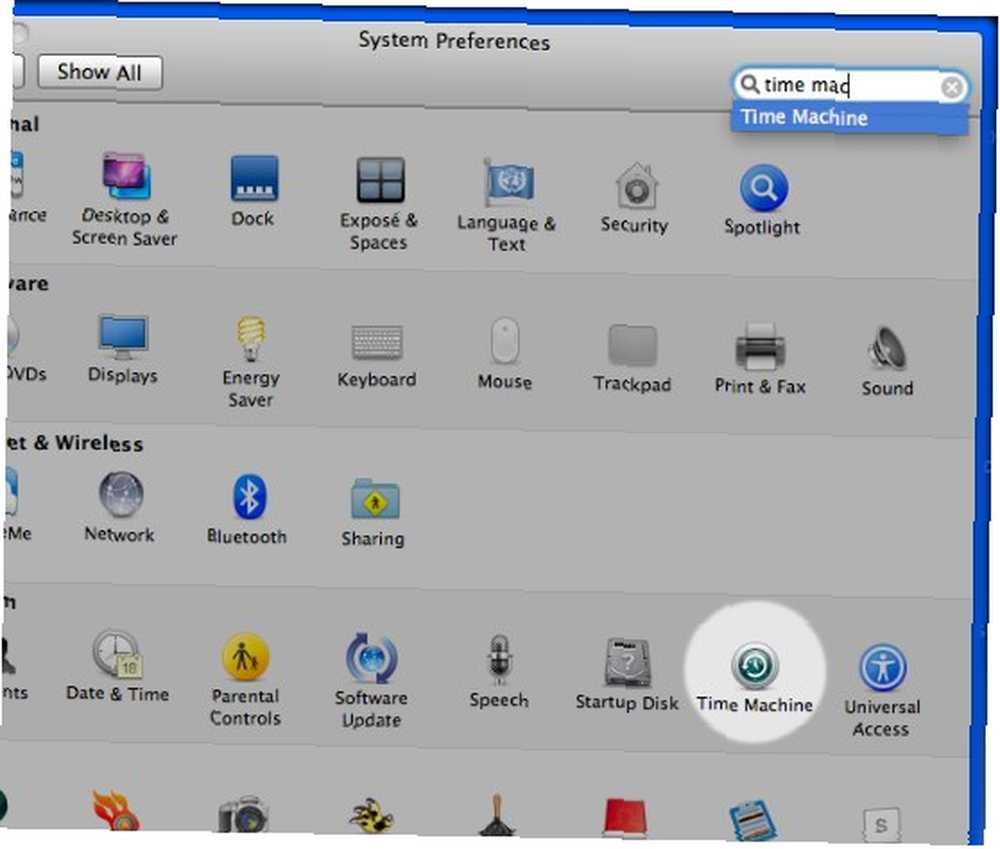
Пользователям необходимо подключить внешний диск, выбрать его в качестве целевого диска и включить Time Machine - буквально.
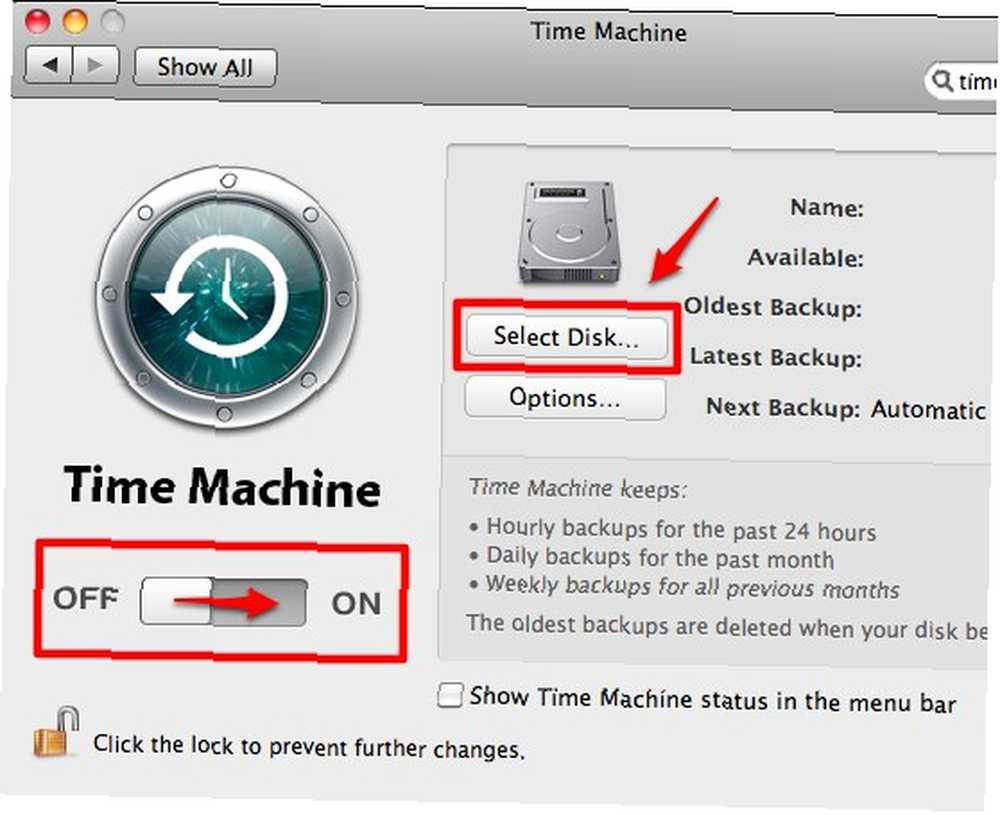
Однако Time Machine не может работать с дисками в формате MS-DOS (FAT). Таким образом, если вы хотите, чтобы внешний диск также был доступен для компьютеров Windows, вы не можете совершать поездки во времени.
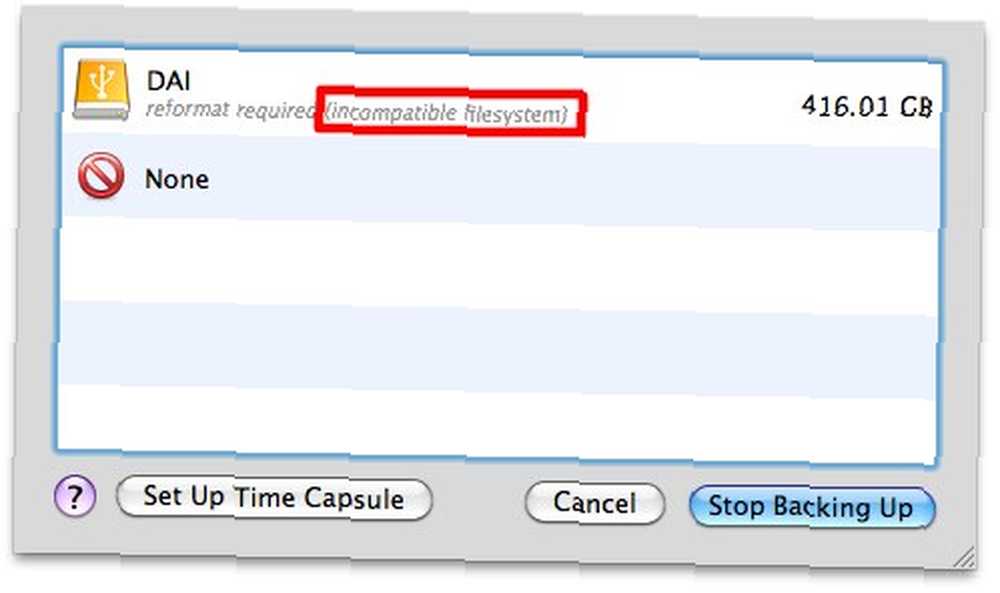
Другие недостатки использования Time Machine:
- Резервная копия не может быть использована для загрузки машины
- Пользователи не могут контролировать, когда должен происходить процесс
- Поскольку этот инструмент будет постоянно записывать состояние основного диска, он (в конечном итоге) займет очень большое пространство.
Атака клона
 Другой альтернативой является бесплатная утилита резервного копирования Carbon Copy Cloner (CCC). Я попробовал последнюю стабильную версию (v. 3.2.1), и она хорошо работает под новой Mac OS X v 10.6.
Другой альтернативой является бесплатная утилита резервного копирования Carbon Copy Cloner (CCC). Я попробовал последнюю стабильную версию (v. 3.2.1), и она хорошо работает под новой Mac OS X v 10.6.
Тем не менее, разработчик предлагает пользователям Snow Leopard обновить свою копию более новой бета-версией (v. 3.3.b5 на момент написания). Вы можете сделать это, загрузив его непосредственно с сайта разработчика или используя “Обновить ССС” меню прямо из приложения.
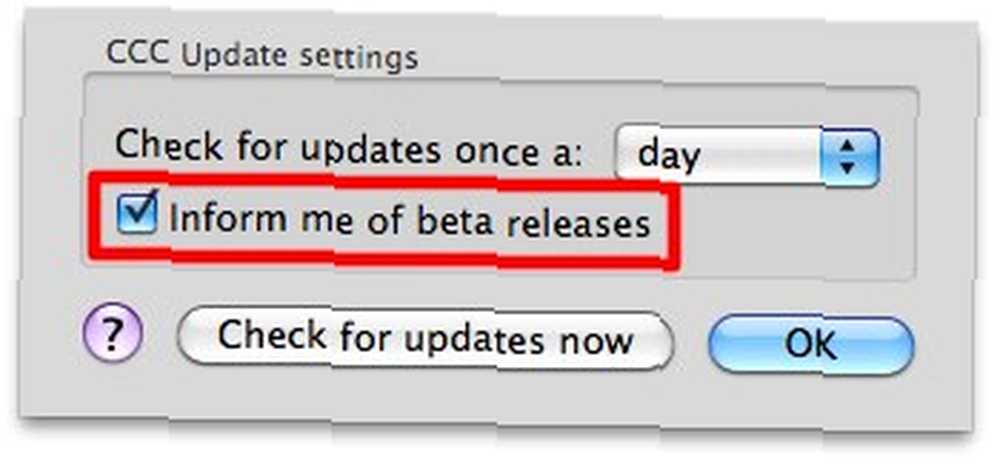
Как следует из названия, эта бесплатная утилита резервного копирования создаст клон вашего диска. По умолчанию CCC будет выполнять резервное копирование всего, начиная с основного диска и до выбранного места назначения. Но этот параметр можно легко изменить, выбрав “Варианты клонирования”
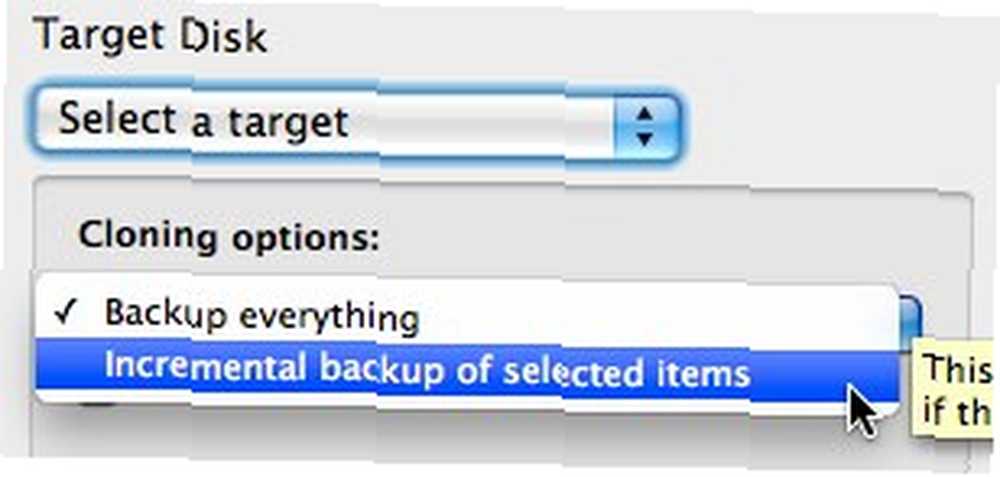
Если вы выбираете “Инкрементное резервное копирование ... “, Вы сможете выбрать, какие элементы должны быть исключены из процесса резервного копирования, сняв их флажок. Поставьте галочку для опции “Удалить элементы ... ” если вы хотите создать точную копию вашего основного диска, но если вы хотите сделать только одностороннее резервное копирование, оставьте эту опцию в покое.
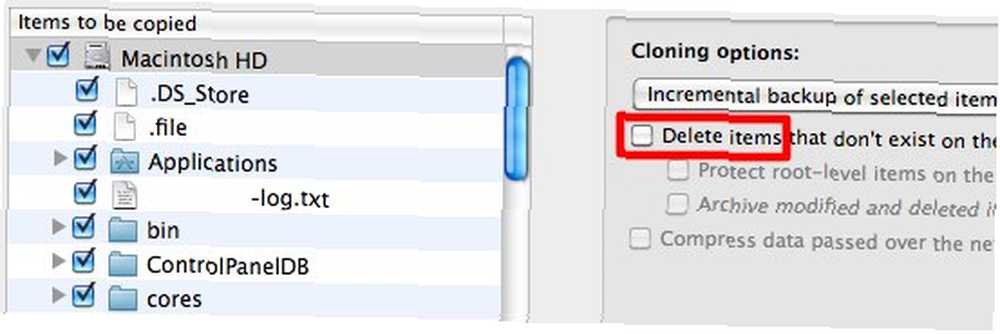
Для целевого диска; Вы можете выбрать внешний диск, новый образ диска, уже доступный образ диска или даже диск в удаленном месте.
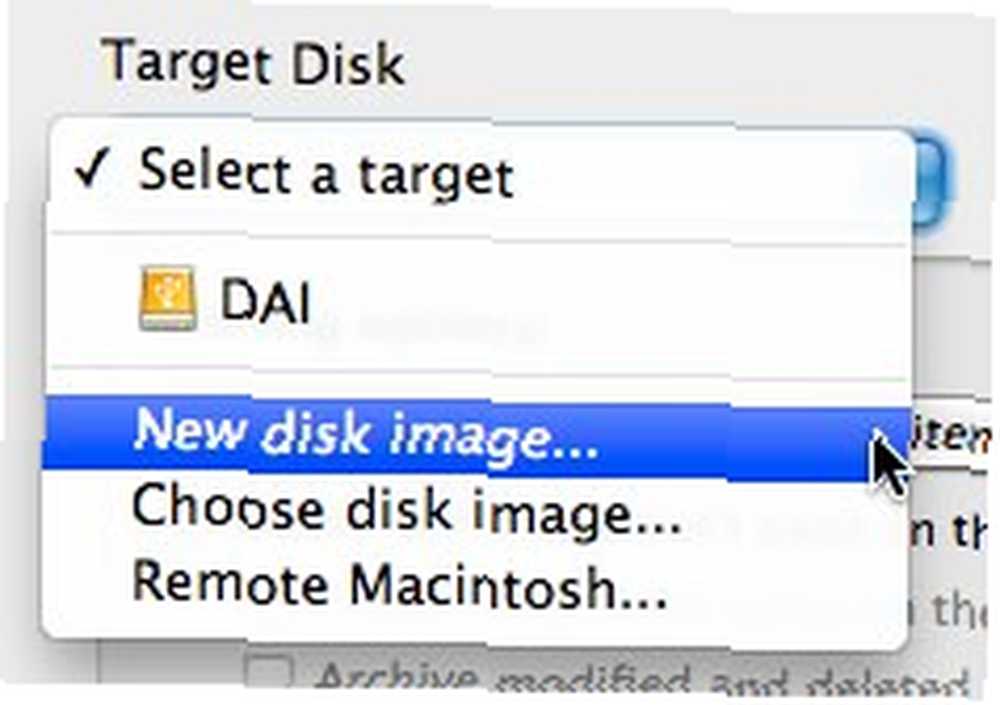
Преимущество использования образа диска в качестве целевого диска заключается в том, что в качестве расположения образа можно использовать диски, не отформатированные в HFS +. Также возможно разместить изображение на главном диске. Единственный недостаток этой опции - невозможность загрузки с образа диска..
После того, как все установлено, вы можете нажать “клон” кнопка в правом нижнем углу окна.
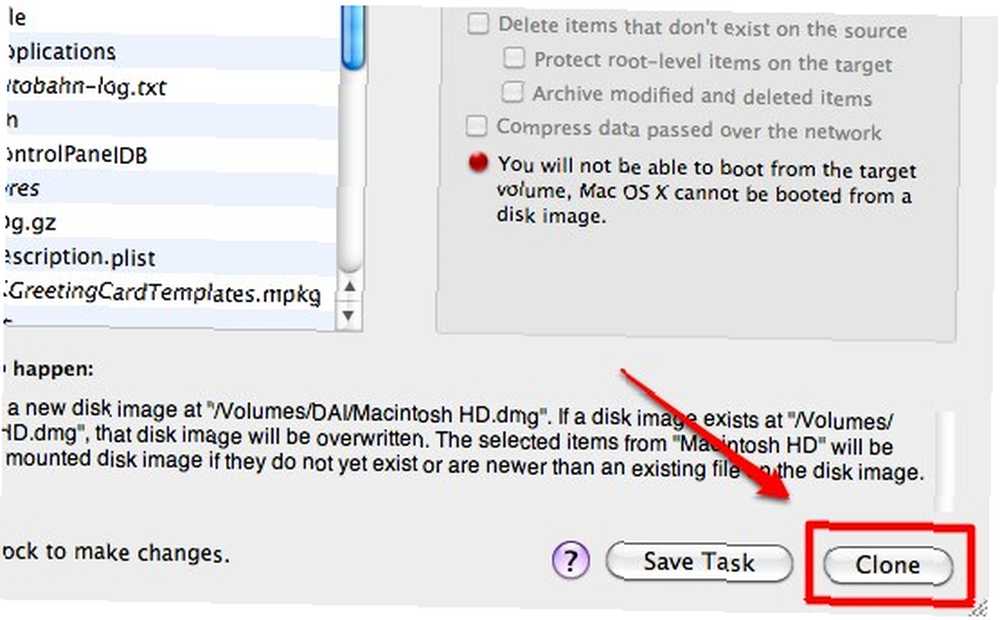
Процесс клонирования также может быть легко запланирован через “Запланированная задача… ” меню (или с помощью сочетания клавиш Command + S)
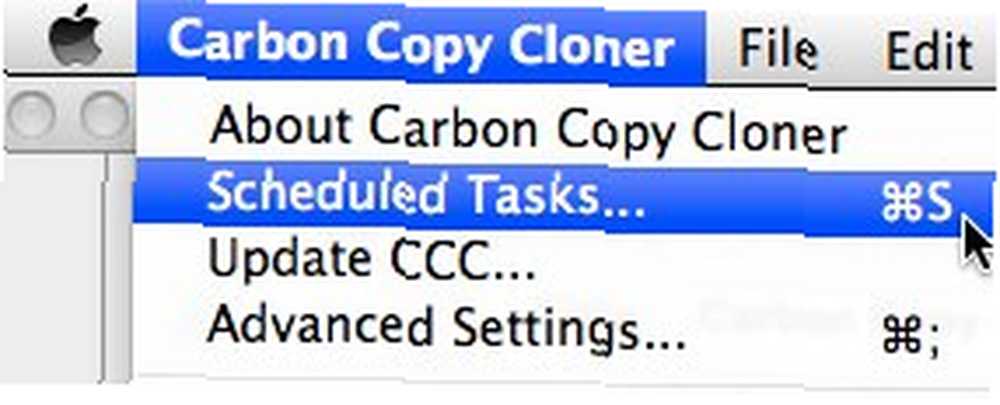
Возвращение клона
В этих ритуалах клонирования данных есть еще один важный процесс, такой как резервное копирование: восстановление данных. Этот процесс также должен быть максимально безболезненным.
К счастью, CCC делает процесс восстановления данных таким же простым, как переключение исходного диска на целевой. Слишком легко быть правдой, да?
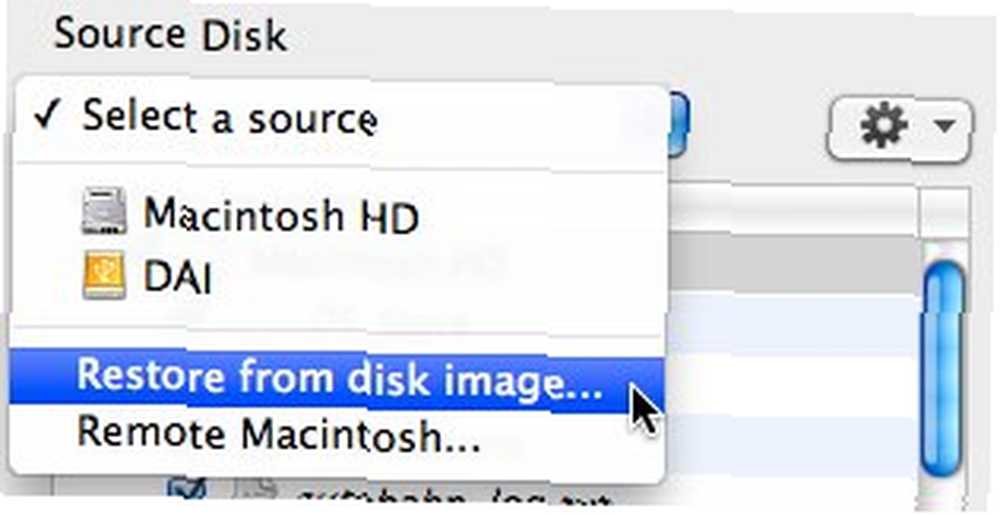
Так вы регулярно делаете резервные копии своих данных? Знаете ли вы какие-либо другие бесплатные альтернативы для резервного копирования Mac? Поделитесь своими мыслями, используя комментарии ниже.
Копировальный аппарат для копировальных работ (CCC)











